5 erros comuns do site Elementor e como resolvê-los facilmente
Publicados: 2021-10-12Se você estiver usando o Elementor por um longo tempo, deve ter enfrentado alguns erros comuns do site Elementor. Mas como você pode resolvê-los se você realmente não conhece a solução? Aqui neste blog, abordaremos 5 erros comuns do site Elementor e as soluções com um guia passo a passo.
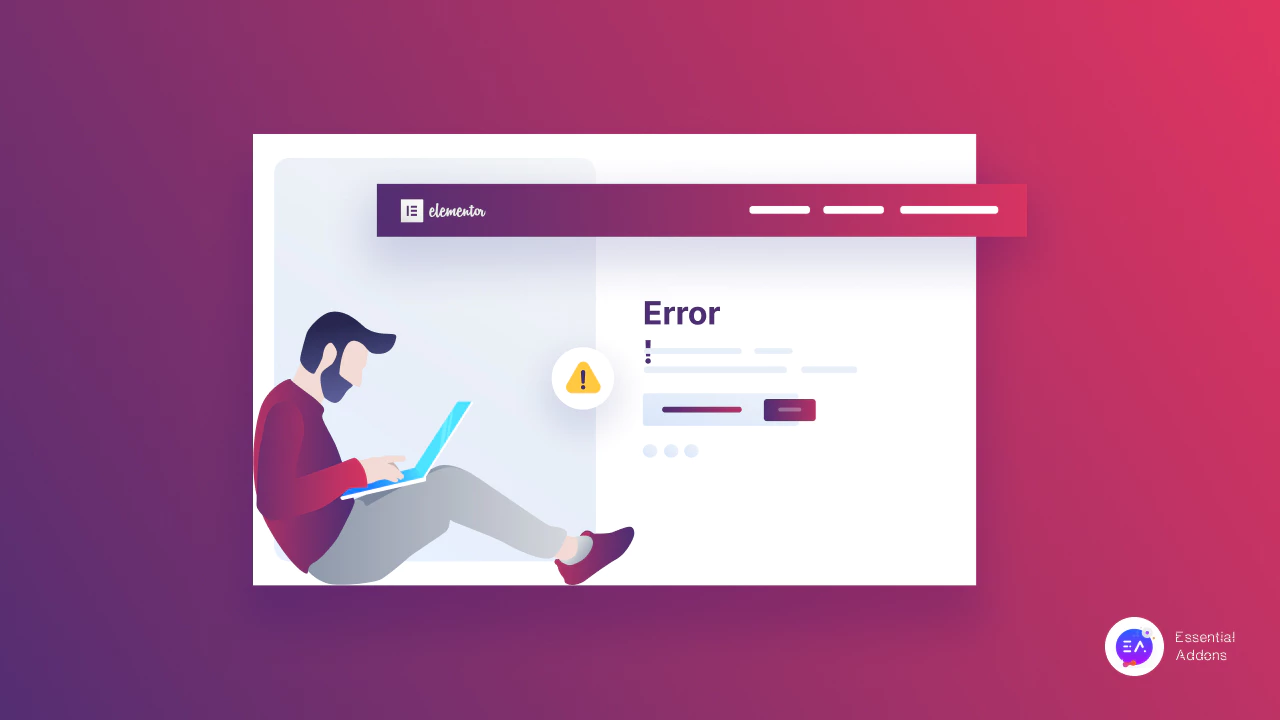
5 erros comuns do site Elementor e como resolvê-los facilmente
Prepare-se para conhecer detalhes sobre esses erros comuns do site Elementor abaixo. Você saberá por que esses erros ocorrem e como você pode resolvê-los facilmente seguindo algumas instruções simples e se livrando desses erros comuns imediatamente. Dê uma olhada.
Problema 1: Elementor preso no erro da tela de carregamento
Você pode projetar qualquer tipo de site facilmente com o Elementor sem codificação e, geralmente, o Elementor fica preso nos erros da tela de carregamento. Isso criará um distúrbio que você terá que segurar por um longo tempo para carregar a página desejada. Então vamos descobrir por que isso realmente aconteceu:
➤ Mais comumente isso acontece por causa de problemas de memória do site Elementor ou pode dizer se você não estiver atualizado para a versão mais recente do PHP . Portanto, você deve estar atualizado com as atualizações do Php e verificar o tamanho da memória do Elementor.
➤Outra maneira que isso pode acontecer para alguma instalação de plug-in de terceiros específica que causará um problema de conflito de plug-in. Porque você deve ter usado muitos plugins para suavizar seu fluxo de trabalho e, às vezes, ele não lida com o ambiente do site Elementor e cria esse problema. É por isso que você deve reconhecer primeiro se há algum problema de conflito de plug -in ou não no seu painel do WordPress.
Soluções para o erro da tela de carregamento no Elementor
Aqui vamos descrever as soluções simples passo a passo para esses dois problemas. Vamos seguir o guia e nos livrar desses problemas imediatamente.
Solução: Aumente o limite de memória do PHP
É recomendado pela Elementor usar o PHP versão mais recente 7.0 para ter uma ótima experiência do usuário sem problemas, e o tamanho da memória precisa se estender para 128M para não travar no erro da tela de carregamento.
Portanto, para resolver esse problema, primeiro você deve verificá-lo e, em seguida, resolver esse problema navegando até o painel do WordPress wp-admin -> Elementor -> System Info.
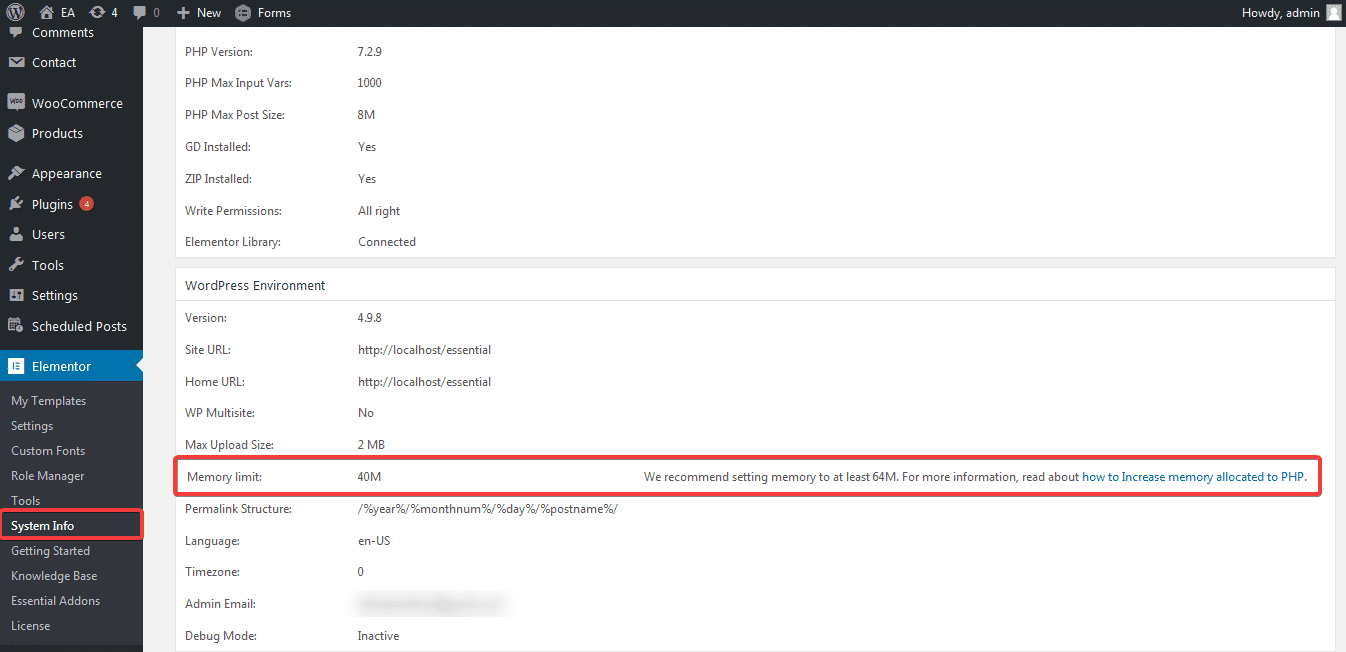
Etapa 1: encontre o arquivo wp-config.php
Você tem que modificar o wp-config.php que está localizado no seu diretório WordPress. Você pode obter acesso através do seu gerenciador de arquivos cPanel ou servidor FTP .
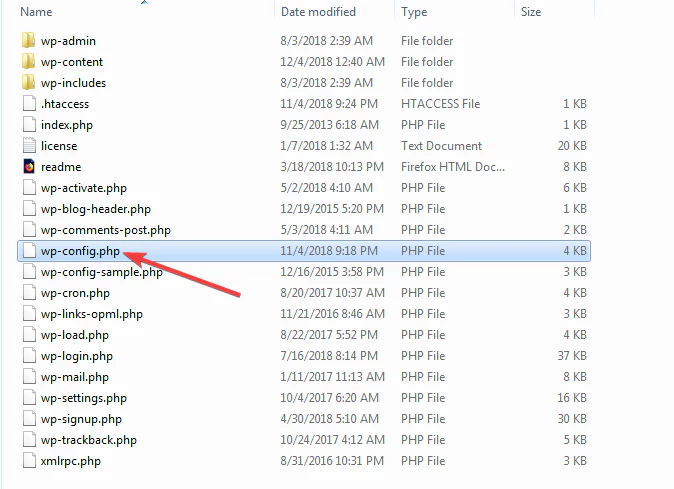
Passo 2: Abra o arquivo wp-config.php
Aqui, você precisa clicar e abrir o arquivo wp-config.php, e procurar a linha que consiste em “/* Isso é tudo, pare de editar! Blog feliz. */” Basta adicionar o código acima desta linha que é mostrado na imagem abaixo para resolver este problema imediatamente.
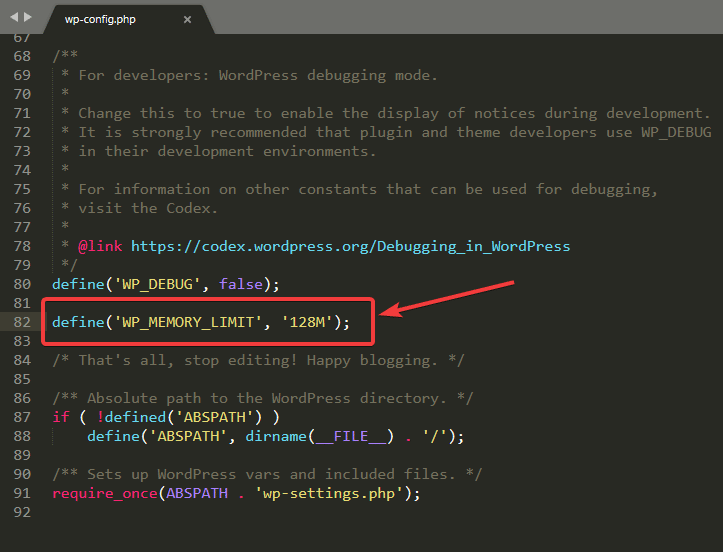
Etapa 3: verifique as alterações
Como você fez todas as alterações no limite de memória do arquivo wp-config.php, agora é hora de verificar novamente em wp-admin -> Elementor -> System Info para ver se as alterações são mostradas lá ou não.
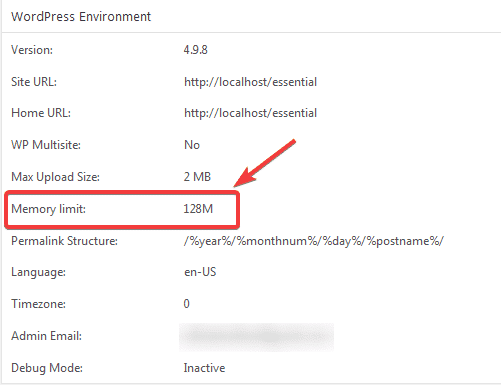
É isso! Você acabou de resolver esse problema em alguns minutos executando as etapas a seguir.
Problema 2: Solução de conflito de plug-in
Esses problemas ocorrem para alguns plugins específicos que não são compatíveis com os ambientes do site WordPress ou Elementor. Tudo o que você precisa fazer é desativar todos os seus plug-ins de terceiros na seção de plug-ins do WordPress e ativá-los um por um para ver quando o problema ocorre. Desta forma manual, você pode verificar e resolver este problema imediatamente.
Dica: Confira este blog completo sobre “ Como resolver o Elementor preso no erro da tela de carregamento ” e obtenha uma solução passo a passo.
Problema 2: Erro “A área de conteúdo não foi encontrada em sua página”
Se você estiver usando o Elementor, em alguns casos, poderá enfrentar o problema que indicava o erro “A área de conteúdo não foi encontrada em sua página”. Isso criará uma situação inconveniente e o deixará preso onde começou seu trabalho.
Vamos descobrir por que isso aconteceu em primeiro lugar::
➤Em primeiro lugar, se você estiver usando algum modelo de página personalizado em seu site Elementor, poderá enfrentar esse problema. Porque alguns temas não suportam a função ' the_content ' em seus templates personalizados. Por esse motivo, você pode enfrentar esse problema.
➤Segundo, se você tentar editar as páginas dinâmicas de um site como Home Page, Página de Blog ou outros, isso também vale para páginas de Loja e Produtos baseadas em WooCommerce. Isso tudo porque cada um deles não suporta essa função 'the_content' . Você não pode adicionar esta função a nenhuma dessas coisas relacionadas.
➤Em terceiro lugar, o problema de conflito de plug-in é outro comum para esta área de conteúdo não encontrado no problema da sua página. Para alguns plugins de terceiros, isso pode acontecer. Você deve verificar manualmente e resolver isso imediatamente, como mencionamos anteriormente.
Soluções instantâneas se você já enfrentou esse problema
Você pode resolver instantaneamente esse problema de erro “A área de conteúdo não foi encontrada em sua página” no Elementor apenas adicionando esta função 'the_content' em seus modelos de página personalizados. Confira todas as soluções:
Método 1: Adicione a função 'the_content' ao seu arquivo de modelo
Primeiro, você deve navegar até WordPress Dashboard -> Appearance -> Editor . Em seguida, sob o tema, você encontrará a localização do seu tema atual que está usando.
Basta copiar e colar este código que foi mostrado abaixo e atualizá-lo após adicionar. Depois, volte ao seu Editor Elementor onde você encontrou esse problema, ele não estará mais lá. Simples!


Maneira Alternativa para o Método 1:
Outra maneira de resolver esse problema, se você não quiser fazer as alterações no seu site WordPress. Você tem que modificar o arquivo do tema do seu servidor FTP.
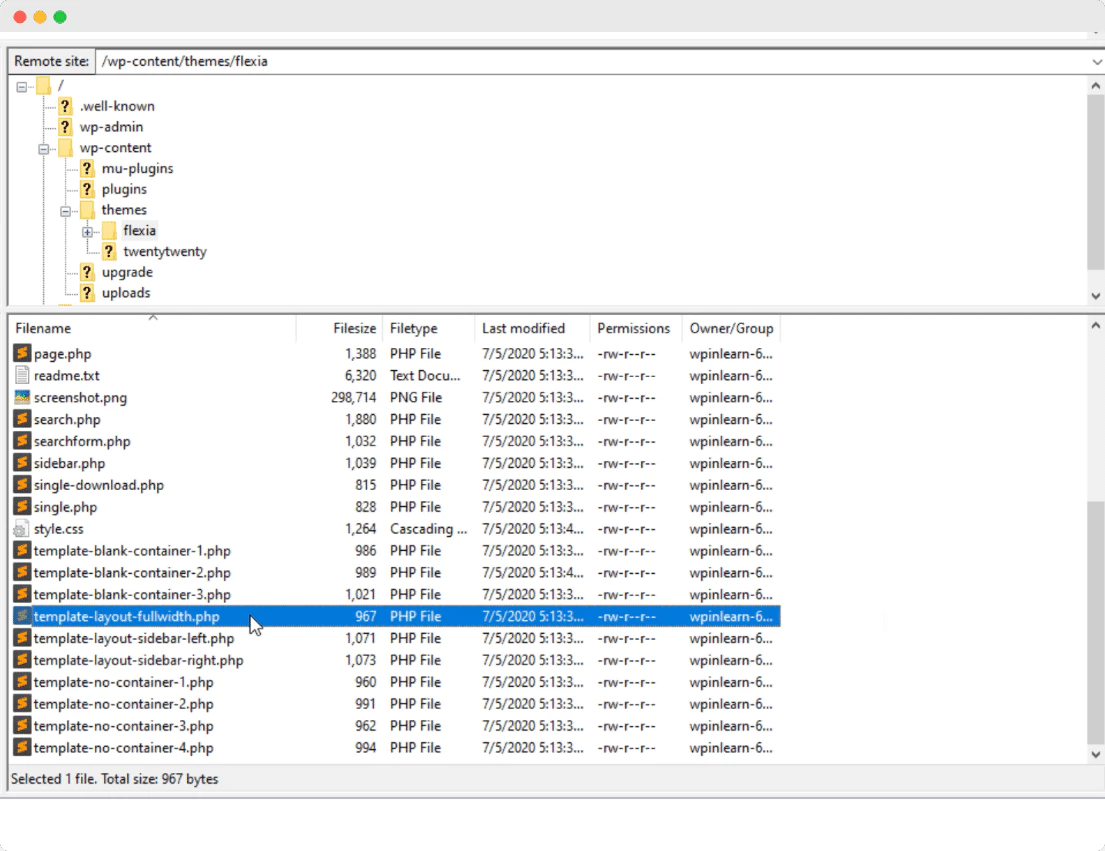 Para isso, basta navegar até wp-content -> themes e abrir o arquivo de template como mostrado na imagem acima. Simplesmente cole isto <?php the_content(); ?> lá. É isso! Se você verificar, esse problema não estará mais disponível no seu site Elementor.
Para isso, basta navegar até wp-content -> themes e abrir o arquivo de template como mostrado na imagem acima. Simplesmente cole isto <?php the_content(); ?> lá. É isso! Se você verificar, esse problema não estará mais disponível no seu site Elementor.
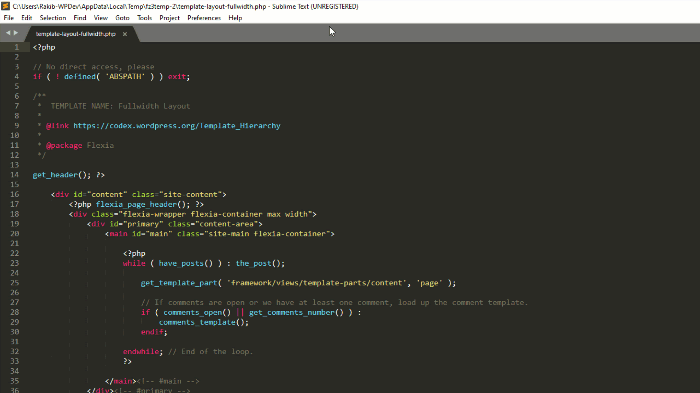
Método 2: Altere os Permalinks
Em alguns casos, alterar os permalinks pode resolver essa área de conteúdo sem encontrar um erro no Elementor. Para resolver isso, vá para o Painel do WordPress -> Configurações -> Permalinks . Tudo o que você precisa fazer é redefinir seus permalinks a partir daí. Suponha que você tenha usado o mesmo nome para slug para cada categoria. Você precisa renomeá-lo e salvar as alterações.
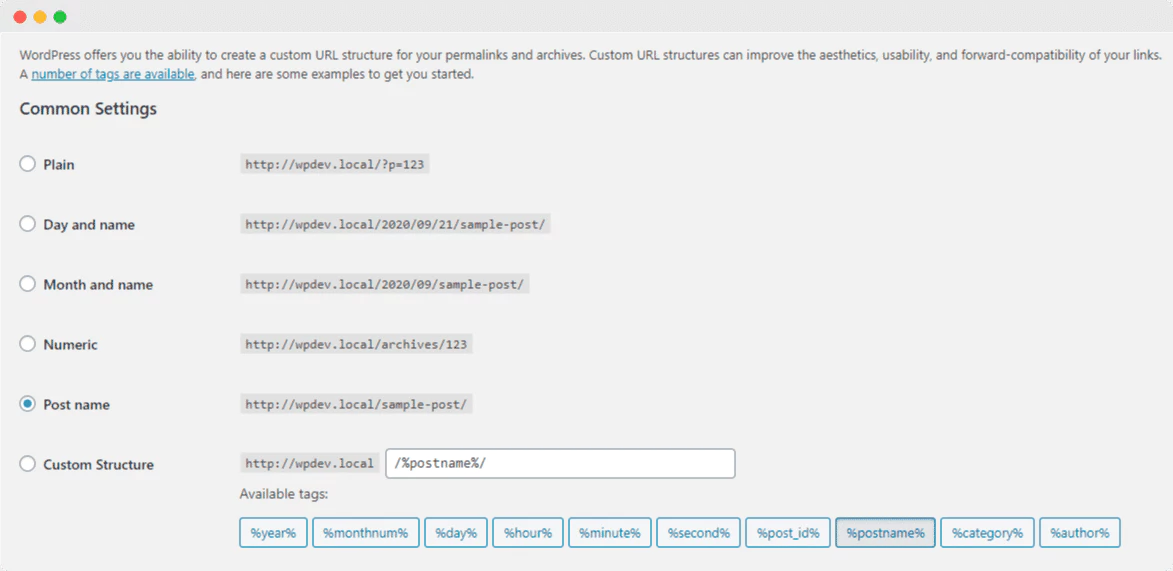
Dica: Para mais detalhes, confira este blog detalhado aqui que está escrito especificamente nesta edição.
Problema 3: Erro “A visualização não pôde ser carregada” no Elementor
Se você já encontrou esse erro em seu site Elementor, isso acontecerá porque seu limite de memória PHP não é estendido para 128M. Você tem que aumentar o tamanho da memória Php que mencionamos antes. Além disso, você pode ler este blog sobre “O erro de visualização não pôde ser carregado no Elementor” e fazer as alterações.
Problema 4: Erro “O arquivo carregado excede o upload_max_filesize”
Este é um dos problemas mais badalados “O arquivo carregado excede o tamanho do upload_max_filesize” no Elementor que é enfrentado e discutido em comunidades populares como Reddit, Stackoverflow e outros. Vamos conhecer as razões por trás disso:
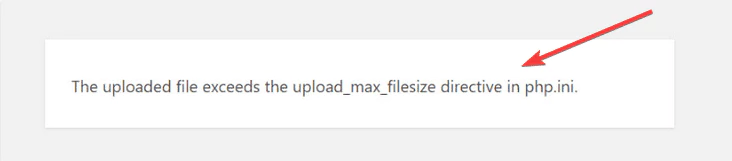
➤Se você tentar fazer upload de um arquivo de imagem maior com um de alta resolução, poderá receber esse erro.
➤Você pode até ter esse problema ao fazer upload de um plugin ou tema cujo tamanho de arquivo seja maior do que ele aceita.
Vamos descobrir a solução
Você pode resolver esse problema de duas maneiras, e vamos obter a solução passo a passo abaixo para resolver esse arquivo de upload que excede o erro no Elementor. Dê uma olhada:
Método 1: Atualizar este arquivo php.ini
Você pode alterar seu arquivo php.ini para corrigir esse tamanho de arquivo específico que excede o erro no Elementor. Para uma solução, você deve navegar até a pasta wp-admin. Mas às vezes difere por ter diferentes provedores de serviços de hospedagem. Então você tem que encontrar este arquivo php.ini, abri-lo e procurar por este código: “upload_max_filesize”.
Em seguida, tudo o que você precisa fazer é substituir a seção usando o seguinte código:
upload_max_filesize = 256 milhões
Depois, você pode simplesmente ir em frente e atualizar a página do seu site para verificar mais. Agora, tente fazer o upload do arquivo desejado e, esperançosamente, ele será carregado com sucesso. Esta é a facilidade com que você pode se livrar desse problema instantaneamente.
Método 2: Modifique o arquivo “.htaccess”
Se o primeiro truque não funcionar, você pode seguir esta segunda tática para corrigir esse problema de tamanho máximo de arquivo no Elementor. É o seu provedor de serviços de hospedagem que permite que você faça alterações nas configurações do PHP do seu site usando o arquivo .htaccess . Tudo o que você precisa fazer é aumentar o tamanho máximo de upload de arquivo a partir daqui.
Para fazer isso, você precisa fazer login no seu cPanel ou obter acesso ao seu servidor FTP. Supondo que você tenha concluído com êxito todas as etapas anteriores. Agora vá em frente e procure o arquivo .htaccess que está localizado no diretório do WordPress. Abra-o e inclua todos os seguintes códigos na parte inferior do arquivo:
php_value upload_max_filesize 256M
php_value post_max_size 64M
php_value memory_limit 400M
php_value max_execution_time 180
php_value max_input_time 180
Dica: temos um blog detalhado aqui para Corrigir erro de tamanho máximo de arquivo no Elementor . Certifique-se de lê-lo e ser mais avançado
Problema 5: O erro 500 ocorre ao usar o Elementor
Se você obtiver esse problema, é tudo por causa do seu servidor, e você deve corrigi-lo verificando os logs de erro do seu servidor para obter a confirmação desse erro. Há duas maneiras de resolver esse problema, uma é corrigindo o limite de tamanho da memória, outra é verificar se algum plug-in está em conflito ou não. Como esses dois problemas são mencionados acima com orientações passo a passo, não há com o que se preocupar.
Dicas: Confira este blog Top WordPress Site Maintenance em detalhes para proteger seu site WordPress de qualquer dano.
Se você quiser ler mais blogs, vá para esta página do blog e não se esqueça de se juntar à nossa comunidade no Facebook e se inscrever no nosso canal do YouTube . Isso é tudo! Tentamos esclarecer você com 5 erros comuns do site Elementor que são enfrentados pelos usuários do site Elementor com as soluções perfeitas. Espero que este blog seja útil para você.
Mais blogs relacionados:
- Resolva o erro de bloqueio do WordPress
- Corrigir erro HTTP ao fazer upload de imagem no WordPress
- Solucionar o erro 502 Bad Gateway Error no WordPress
- Ative o log de depuração do WP para verificar erros no WordPress
- Corrigir o erro de conexão de banco de dados no WordPress
